
Turinys:
- Autorius John Day [email protected].
- Public 2024-01-30 10:47.
- Paskutinį kartą keistas 2025-01-23 14:59.

Kartais rašant korespondenciją kompiuteryje nepakanka žodžių, o norint perteikti žinutę reikia kažko spalvingesnio, įveskite jaustuką!
Jaustukai yra mažos grafinės piktogramos, perteikiančios jausmą ar idėją, o jų yra šimtai. Nors jaustukai yra įprasti telefoninių pranešimų siuntimuose, paprastai įtaisyti jūsų išmaniojo telefono skaitmeninėje klaviatūroje, jie yra daug rečiau, kai jie yra prie jūsų stalinio ar nešiojamojo kompiuterio, nes nėra lengvos sąsajos, kad galėtumėte pridėti jaustukų prie savo pranešimų. Šis projektas tai išspręs naudojant programuojamą jaustukų klaviatūrą, sukurtą už mažiau nei 10 USD.
Bet kodėl sustoti prie jaustukų? Yra daug kitų grafinių simbolių, kurie taip pat perteikia jausmą, pavyzdžiui, gūžčiojantis pečiais ¯ / _ (ツ) _/¯, 5 USD sąskaita [̲̅ $ ̲̅ (̲̅5̲̅) ̲̅ $ ̲̅] ir mano asmeninis mėgstamiausias nepritariantis žvilgsnis ಠ_ಠ. Aš jums parodysiu, kaip visa tai pridėti prie klaviatūros ir ją lengva pasidaryti, kad galėtumėte įkalti mėgstamas jaustukas į bet kurį kompiuterio teksto lauką.
Pasiruošę, padarykime! (╯ ° □ °) ╯︵ ┻━┻
1 žingsnis: reikmenys

Žinoma, jie parduoda komercinę jaustukų klaviatūrą už 100 USD, kurią galėtumėte nusipirkti. Tačiau tai yra daug pinigų naujovėms ir neleidžia naudoti savo pasirinktinių jaustukų. Be to, nemanau, kad jie jų parduoda.
Štai ką aš naudojau savo gamybai:
- USB skaitmeninė klaviatūra (9 USD)
- Kai kuriose užuominose nurodžiau šį „Instructable“
- Visus jaustukus radau čia ir čia.
Jei rausiatės po elektronines šiukšliadėžes, galite net nemokamai rasti klaviatūrą. Išbandykite universitetus ar kūrėjų erdves, kad gautumėte nemokamos išmestos elektronikos.
2 veiksmas: iš naujo įdėkite skaičių klaviatūrą

Kad skaitmeninė klaviatūra rodytų jaustukus, o ne numerius, klavišus reikia pakeisti iš naujo. Norėdami tai padaryti, naudoju nemokamą ir lengvą programą „AutoHotKey“: https://autohotkey.com, kuri tai daro puikiai.
Kad „AutoHotKey“žinotų, ką daryti, turi būti scenarijus. Laimei, tai yra neįtikėtinai paprasta ir gali būti pakeista, kad atitiktų jūsų jaustukų poreikius.
Paleiskite naują „Notepad“failą, tada nukopijuokite ir įklijuokite žemiau esantį kodą:
; Jaustukų skaitmeninės klaviatūros atvaizdavimas
Numpad1:: Siųsti EMOJI Numpad2:: Siųsti EMOJI Numpad3:: Siųsti EMOJI Numpad4:: Siųsti EMOJI Numpad5:: Siųsti EMOJI Numpad6:: Siųsti EMOJI Numpad7:: Siųsti EMOJI Numpad8:: Siųsti EMOJI Numpad9:: Siųsti EMOJI Numpad0:: Siųsti EMOJI Numpad0 NumpadDot:: Siųsti EMOJI NumpadDiv:: Siųsti EMOJI NumpadMult:: Siųsti EMOJI NumpadAdd:: Siųsti EMOJI NumpadSub:: Siųsti EMOJI NumpadEnter:: Siųsti EMOJI Grįžti
Pakeiskite
EMOJI
teksto vietos žymeklio tekstą aukščiau su jums patinkančia jaustuve, jei ją galima perskaityti kaip „Unicode“.
Štai kaip atrodo mano:

Naudinga turėti unikodo jaustukų nuorodą, kad žinotumėte, jog jaustukai bus rodomi teisingai. Jaustukams gauti naudoju https://getemoji.com/, taip pat tuščias langelis rodo jaustukus, kurie nėra draugiški „Unicode“□.
Kai jau turite visas jaustukas, pasirinkite „Išsaugoti kaip“ir pavadinkite failą.ahk plėtiniu, o ne numatytuoju.txt. Aš pasirinkau emojikeyboard.ahk. Išsaugojau tai savo darbalaukyje, kad būtų lengviau pasiekti.
3 žingsnis: sukurkite jaustukų lipdukus

Dabar, kai turite susietus raktus, turėsite turėti vizualinį identifikatorių, kuris parodytų, kas yra kiekvienas raktas. Aš išmatavau raktų dangtelius kaip 15 mm ir padariau paprastus savo jaustukų lipdukus ant 15 mm kvadratų.
4 žingsnis: klijuokite tuos lipdukus

Aš išspausdinau daug daugiau lipdukų, nei man reikėjo, taigi, jei norėčiau vėliau pakeisti jaustukus, galėčiau nulupti lipduką, pakeisti raktą ir uždėti naują lipduką. Tai atrodė kaip lengviausias ir labiausiai žemų technologijų sprendimas vėliau pakeitus jaustukų problemą.

Ant norimų raktų buvo užklijuoti lipdukai ir jie buvo suplanuoti, ir aš buvau pasiruošęs eiti!
5 žingsnis: jaustukų laikas
Prijunkite klaviatūrą, paleiskite „AutoHotKey“programą ir dukart spustelėkite darbalaukyje išsaugotą emojikeyboard.ahk, kad paleistumėte pakartotinį scenarijų. Padaryta! Pradėkite naudoti visas jaustukas!
Kai kurie klavišai nebuvo naudojami pasirinktoje klaviatūroje.
- 00: Šios konkrečios skaitmeninės klaviatūros apribojimas yra tas, kad jis turi 00 klavišą, kuris yra tik dukart bakstelėjus klavišą 0, o ne atskirą klavišą.
- Backspace: palikau tai kaip numatytąją, kad galėčiau lengvai pašalinti klaidingai įvestus jaustukus iš tos pačios klaviatūros.
- „NumLock“: tai veikia kaip jaustukų klaviatūros įjungimo mygtukas, todėl galiu palikti jį prijungtą ir įjungti tik tada, kai būsiu pasiruošęs nusiųsti jaustukų el. Laišką.

Žinoma, galite kopijuoti ir įklijuoti jaustukus, bet kur čia linksmybės? Be to, „Windows 10“vartotojams yra galimybė parodyti jaustukų sąrašą ekrane paspaudus „WinKey+“tašką. Abi šios parinktys, tačiau neatrodo beveik tokios šaunios, kaip turėti savo klaviatūrą dažniausiai naudojamoms jaustukams.
Ar sukūrėte šį projektą? Aš noriu tai pamatyti! Pasidalykite jaustukų klaviatūros nuotrauka žemiau esančiuose komentaruose.
Sėkmės gaminant:)
Rekomenduojamas:
Osu! Klaviatūra: 8 žingsniai (su paveikslėliais)

Osu! Klaviatūra: Neseniai pradėjau žaisti ritmo žaidimą, vadinamą osu! ir pamačiusi vaizdo įrašą apie komercinę mini klaviatūrą pagalvojau, kad būtų įdomus projektas pačiam ją sukurti. Neilgai trukus nusprendžiau, kad būtų gera idėja jį įtraukti į instrukcijas, kaip
Tinkamas jaustukų kūrimas: 6 žingsniai
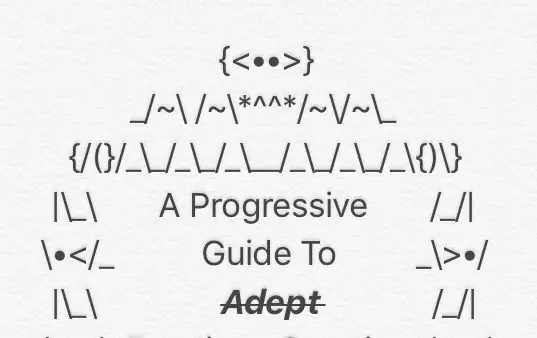
Tinkamas jaustukų kūrimas: *** Atskleidimas: nei aš, nei kas nors kitas, susijęs su šios pamokos paskelbimu, neatsakysime už tai, kad apgaulingai perduodama ar neteisingai interpretuojama informacija, kurią sukėlė šio vadovėlio išreikštos ar įkvėptos šypsenėlės
„IoT“jaustukų ženklas: 9 žingsniai (su paveikslėliais)

„IoT Emoji Sign“: ši instrukcija parodo, kaip naudoti ESP8266 ir kai kuriuos „NeoPixels“, kad būtų sukurtas „IoT“jaustukų ženklas
„Pasidaryk pats“jaustukų garsiakalbis: 6 žingsniai
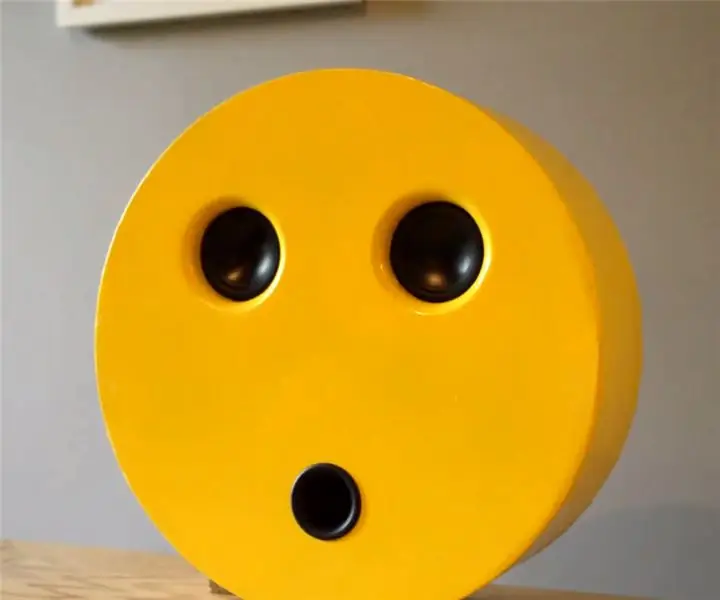
„Pasidaryk pats“jaustukų garsiakalbis: kūrimą teikia „123ToidYoutube“: https://www.youtube.com/channel/UCvusxEHa4KxVCusGe…Svetainė: http://www.123toid.com/2018/01/i-haveused-nd65-4-i
Greita ir nešvari klaviatūra (tuščia klaviatūra): 3 žingsniai

Greita ir nešvari klaviatūra (tuščia klaviatūra): „Das“klaviatūra yra populiariausios klaviatūros pavadinimas be jokių užrašų ant klavišų (tuščia klaviatūra). „Das“klaviatūra parduodama už 89,95 USD. Ši pamoka jums padės, nors ją pasigaminsite naudodami bet kurią seną klaviatūrą, kurią guli
